Microsoft Intune'da Android Kurumsal cihazlar için özel ayarları kullanma
Microsoft Intune'u kullanarak, özel bir profil kullanarak bir iş profiliyle Android Enterprise kişisel cihazlarınız için özel ayarlar ekleyebilir veya oluşturabilirsiniz. Özel profiller Intune'daki bir özelliktir. Bunlar, Intune'da yerleşik olmayan cihaz ayarları ve özellikleri eklemek için tasarlanmıştır.
Bu özellik şu platformlarda geçerlidir:
- İş profiline (KCG) sahip Android Enterprise kişisel cihazları
Android Kurumsal özel profilleri, Android Kurumsal cihazlardaki özellikleri denetlemek için Open Mobile Alliance Tekdüzen Kaynak Tanımlayıcısı (OMA-URI) ayarlarını kullanır. Bu ayarlar genellikle mobil cihaz üreticileri tarafından bu özellikleri denetlemek için kullanılır.
Intune, aşağıdaki sınırlı sayıda Android Kurumsal özel profilini destekler:
-
./Vendor/MSFT/WiFi/Profile/SSID/Settings: Önceden paylaşılan anahtarla Wi-Fi profili oluşturmanın bazı örnekleri vardır. -
./Vendor/MSFT/VPN/Profile/Name/PackageList: Uygulama başına VPN profili oluşturmanın bazı örnekleri vardır. -
./Vendor/MSFT/WorkProfile/DisallowCrossProfileCopyPaste: Bu makaledeki örne bakın. Bu ayar kullanıcı arabiriminde de kullanılabilir. Daha fazla bilgi için bkz. Özelliklere izin vermek veya özellikleri kısıtlamak için Android Kurumsal cihaz ayarları.
Daha fazla ayar eklemeniz gerekiyorsa Android Kurumsal için OEMConfig kullanın.
Bu makalede, Android Kurumsal cihazlar için özel bir profilin nasıl oluşturulacağı gösterilmektedir. Ayrıca kopyalama ve yapıştırmayı engelleyen özel bir profil örneği de sağlar.
Profili oluştur
Microsoft Intune yönetim merkezinde oturum açın.
Cihazlar>Cihazları yönet>Yapılandırma>Oluştur>Yeni ilkeyi seçin.
Aşağıdaki ayarları girin:
- Platform: Android Enterprise’ı seçin.
- Profil türü: Kişisel iş profili>Özel'i seçin.
Oluştur’u seçin.
Temel Bilgiler’de aşağıdaki özellikleri girin:
- Ad: İlke için açıklayıcı bir ad girin. Profillerinizi daha sonra kolayca tanıyabileceğiniz şekilde adlandırın. Örneğin, iyi bir profil adı Android Kurumsal özel profilidir.
- Açıklama: Profil için bir açıklama girin. Bu ayar isteğe bağlıdır ancak önerilir.
İleri'yi seçin.
Yapılandırma ayarları>OMA-URI Ayarları'ndaEkle'yi seçin. Aşağıdaki ayarları girin:
Ad: Kolayca bulabilmeniz için OMA-URI ayarı için benzersiz bir ad girin.
Açıklama: Ayara genel bakış sağlayan bir açıklama ve diğer önemli ayrıntıları girin.
OMA-URI: Ayar olarak kullanmak istediğiniz OMA-URI'yi girin.
Veri türü: Bu OMA-URI ayarı için veri türünü seçin. Seçenekleriniz:
- Dize
- Dize (XML dosyası)
- Tarih ve saat
- Tam sayı
- Kayan nokta
- Boole
- Base64 (dosya)
Değer: Girdiğiniz OMA-URI ile ilişkilendirmek istediğiniz veri değerini girin. Değer, seçtiğiniz veri türüne bağlıdır. Örneğin, Tarih ve saat'i seçerseniz, tarih seçiciden değeri seçin.
Bazı ayarları ekledikten sonra Dışarı Aktar'ı seçebilirsiniz. Dışarı aktarma , virgülle ayrılmış değerler (.csv) dosyasına eklediğiniz tüm değerlerin listesini oluşturur.
Değişikliklerinizi kaydetmek için Tamam’ı seçin. Gerektiğinde daha fazla ayar eklemeye devam edin.
İleri'yi seçin.
Kapsam etiketleri (isteğe bağlı) >Kapsam etiketlerini seçin bölümünde, profile atamak için kapsam etiketlerinizi seçin. Daha fazla bilgi için bkz. Dağıtılmış BT için RBAC ve kapsam etiketlerini kullanma.
İleri'yi seçin.
Atamalar'da bu profili alacak grupları seçin. Profil atama hakkında daha fazla bilgi için bkz. Kullanıcı ve cihaz profilleri atama.
İleri'yi seçin.
Gözden geçir + oluştur'da, işiniz bittiğinde Oluştur'u seçin. Profil oluşturulur ve listede gösterilir.
Durumunu da izleyebilirsiniz.
Örnek
Bu örnekte, Android Kurumsal cihazlarda iş ve kişisel uygulamalar arasında kopyalama ve yapıştırma eylemlerini kısıtlayan özel bir profil oluşturacaksınız.
Microsoft Intune yönetim merkezinde oturum açın.
Cihazlar>Cihazları yönet>Yapılandırma>Oluştur>Yeni ilkeyi seçin.
Aşağıdaki ayarları girin:
- Platform: Android Enterprise’ı seçin.
- Profil türü: Kişisel iş profili>Özel'i seçin.
Temel Bilgiler’de aşağıdaki özellikleri girin:
- Ad: İlke için açıklayıcı bir ad girin. Profillerinizi daha sonra kolayca tanıyabileceğiniz şekilde adlandırın. Örneğin, AE blok kopyalama yapıştırma özel profili girin.
- Açıklama: Profil için bir açıklama girin. Bu ayar isteğe bağlıdır ancak önerilir.
İleri'yi seçin.
Yapılandırma ayarları>OMA-URI Ayarları'ndaEkle'yi seçin. Aşağıdaki ayarları girin:
-
Ad: gibi
Block copy and pastebir şey girin. -
Açıklama: gibi
Blocks copy/paste between work and personal appsbir şey girin. -
OMA-URI: girin
./Vendor/MSFT/WorkProfile/DisallowCrossProfileCopyPaste. - Veri türü: Bu OMA-URI değerinin Doğru veya Yanlış olması için Boole değerini seçin.
- Değer: Doğru'yu seçin.
Ayarlarınız aşağıdaki görüntüye benzer:
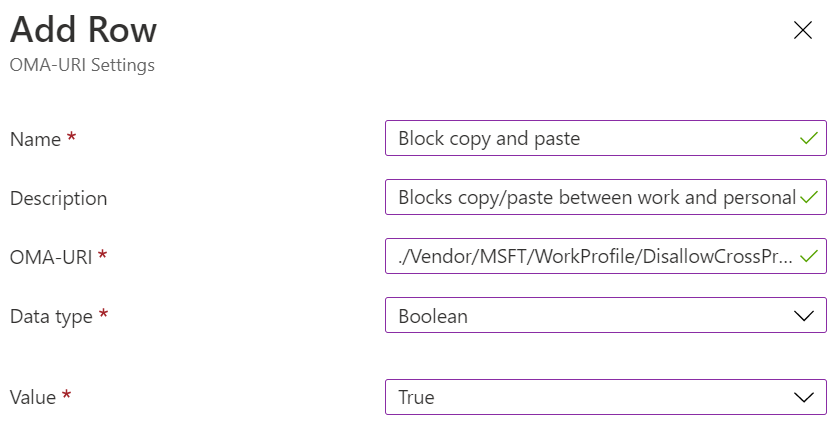
-
Ad: gibi
Değişikliklerinizi kaydetmek için Tamam’ı seçin. Gerektiğinde daha fazla ayar eklemeye devam edin. Bazı ayarları ekledikten sonra Dışarı Aktar'ı seçebilirsiniz. Dışarı aktarma , virgülle ayrılmış değerler (.csv) dosyasına eklediğiniz tüm değerlerin listesini oluşturur.
Ayarları girdikten sonra ortamınız aşağıdaki görüntüye benzer:
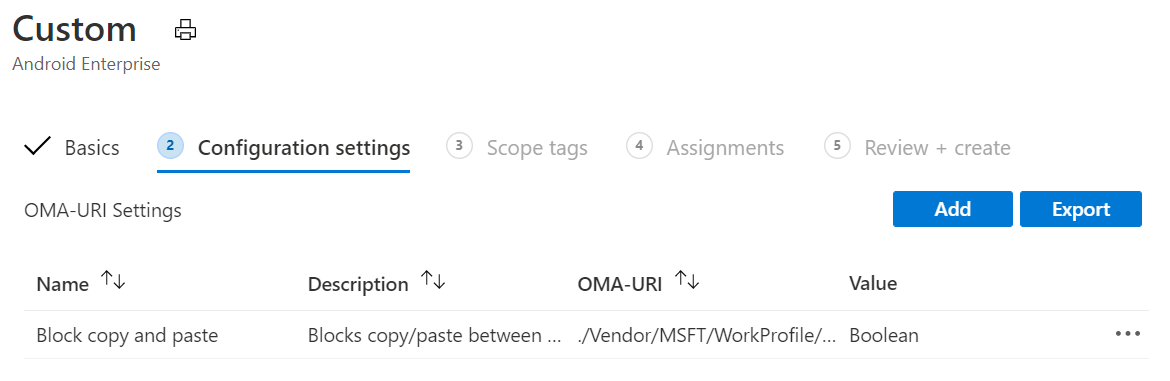
İleri'yi seçin.
Kapsam etiketleri (isteğe bağlı) >Kapsam etiketlerini seçin bölümünde, profile atamak için kapsam etiketlerinizi seçin. Daha fazla bilgi için bkz. Dağıtılmış BT için RBAC ve kapsam etiketlerini kullanma.
İleri'yi seçin.
Atamalar'da bu profili alacak grupları seçin. Profil atama hakkında daha fazla bilgi için bkz. Kullanıcı ve cihaz profilleri atama.
İleri'yi seçin.
Gözden geçir + oluştur'da, işiniz bittiğinde Oluştur'u seçin. Profil oluşturulur ve listede gösterilir.
Bu profili yönettiğiniz Android Kurumsal cihazlara atadığınızda, iş ve kişisel profillerdeki uygulamalar arasında kopyalama ve yapıştırma engellenir.
Durumunu da izleyebilirsiniz.